Reklama
Większość użytkowników komputerów korzysta z systemu BIOS bez aktualizacji. W końcu wersja systemu BIOS często nie wpływa na wydajność komputera. Dlaczego więc miałbyś Dwa słowa: ciągła stabilność.
Nieaktualny system BIOS może ograniczać wydajność komputera, obniżać jego stabilność, osłabiać ustawienia podkręcania i pozostać niezgodny z niektórymi urządzeniami. W obliczu problemów większość użytkowników komputerów PC spróbuje wszystkiego w książce, nie zdając sobie sprawy, że ich problemy wynikają z przestarzałego systemu BIOS. Ogólna zalecenie brzmi: wszystko w porządku, dopóki nie zauważysz problemów ze zgodnością sprzętu.
Tutaj pokażemy, jak bezpiecznie zaktualizować system UEFI BIOS.
Co to jest BIOS UEFI?
The BIOS (Podstawowy system wejścia / wyjścia) działa jako rodzaj wyzwalacza, sprawdzając i aktywując sprzęt. To także dyktuje urządzenia rozruchowe, oprogramowanie zwiększające CPU, ustawienia podkręcania Przewodnik dla początkujących po podkręcaniu procesoraPrzetaktowywanie to sztuka, ale nie magia. Tutaj dzielimy się działaniem podkręcania, wraz z instrukcją krok po kroku, aby bezpiecznie uzyskać wzrost wydajności procesora. Czytaj więcej i kilka innych parametrów.
Odpowiada również za testowanie komponentów sprzętowych, takich jak dysk twardy i procesor graficzny, za pomocą sekwencji o nazwie POST (autotest po włączeniu zasilania). Większość zna system BIOS z powodu problemów związanych z połączeniem sprzętowym. Na przykład system BIOS wyświetli błąd na ekranie, jeśli połączenie SATA dysku twardego jest odłączone.

ZA UEFI (United Extensible Firmware Interface) BIOS jest bardziej nowoczesną formą systemu BIOS. UEFI BIOS ma wiele podobnych funkcji z oldschoolowymi - często nazywanymi dziedzictwo - wersje BIOS. Największą innowacją w systemie UEFI BIOS jest klikalny i bardziej dostępny interfejs użytkownika (UI).
System UEFI BIOS umożliwia także dodawanie wspaniałych dodatkowych funkcji, takich jak monitorowanie sprzętu, wygodniejsza dostępność do podkręcania, profile podkręcania i łatwiejsze flashowanie. Zwróć uwagę na różnicę między powyższym BIOSem a nowszym MSI Kliknij BIOS 4 poniżej.

Nadejście UEFI BIOS Odkryj swój system BIOS i dowiedz się, jak go w pełni wykorzystaćCo to do cholery jest BIOS? Czy to naprawdę tak ważne, aby wiedzieć? Myślimy tak i na szczęście jest to dość łatwe. Pozwól nam Cię przedstawić. Czytaj więcej wersje ustąpiły miejsca ogromnym (> 2,2 TB) systemom pamięci, które nie działałyby w starszym BIOS-ie. Umożliwia także środowiska przed uruchomieniem, których można użyć w razie potrzeby do przenoszenia plików, diagnozowania problemów, a nawet przeglądania Internetu bez konieczności korzystania z systemu operacyjnego (OS).
Każda wersja systemu BIOS zależy od marki i modelu płyty głównej. Niektóre starsze płyty główne nie pozwalają na UEFI BIOS, podczas gdy nowsze płyty główne tak. Proces aktualizacji systemu BIOS jest jednak zasadniczo taki sam.
Znajdowanie wersji systemu UEFI BIOS
Wersje systemu BIOS mogą się różnić między sobą, choć rzadko. Uaktualnienie wersji systemu BIOS lub instalacja poprzedniej wersji może pozwolić na różne możliwości. Zaleca się zainstalowanie najnowszych wersji całego oprogramowania, w tym systemu BIOS, aby zapewnić maksymalną zgodność i ochronę.

Możesz uzyskać dostęp do dostępnych wersji systemu BIOS, wyszukując w swoim modelu płyty głównej. Nazwę modelu i numer płyty głównej można znaleźć w wierszu polecenia. Aby otworzyć wiersz polecenia, naciśnij Klawisz Windows + R., który wywołuje okno Uruchom. Tutaj wpisz cmd i kliknij dobrze. Teraz wpisz następujące polecenie w wierszu polecenia:
płyta główna wmic uzyskać produkt, producentMarka i model płyty głównej powinny pojawić się w Twoim wiersz polecenia 15 poleceń wiersza polecenia systemu Windows (CMD), które musisz znaćWiersz polecenia jest nadal potężnym narzędziem systemu Windows. Oto najbardziej przydatne polecenia CMD, które powinien znać każdy użytkownik systemu Windows. Czytaj więcej . Google te informacje z dodanym bios znacznik, aby znaleźć wersje systemu BIOS dostępne do pobrania. Być może będziesz musiał wyszukać pliki do pobrania BIOS w Wsparcie Kategoria.
Ostrożnie zastanów się, której wersji systemu BIOS chcesz użyć. Jeśli chcesz sprawdzić wersję systemu BIOS, ponownie otwórz wiersz polecenia i wpisz następujące polecenie;
Informacja o systemieThe Wersja systemu BIOS pojawia się obok odpowiedniego parametru na liście.
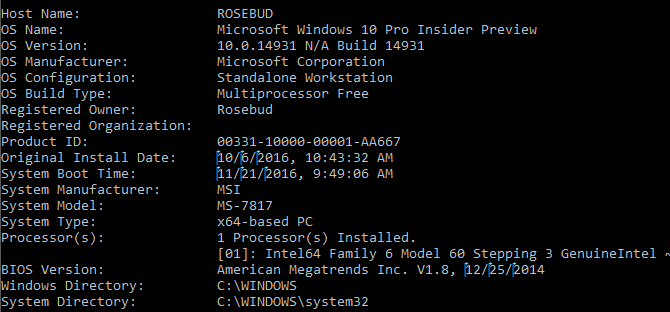
Obecnie mam wersję 1.8 zainstalowaną na moim komputerze. Po dalszych badaniach odkryłem, że najnowsza wersja to 1.9. Uaktualnię moją obecną wersję do nowej wersji.
Pliki BIOS
Aktualizacje systemu UEFI BIOS składają się z dwóch głównych plików:
- Plik TXT opisujący szczegółowe aktualizacje dokonane w tej wersji systemu BIOS.
- Rzeczywisty plik EXE aktualizacji systemu BIOS. Przeczytaj plik tekstowy przed aktualizacją.
Zauważysz, że nie możesz otworzyć pliku EXE jak zwykłego pliku wykonywalnego. Plik nie musi być instalowany, lecz instalowany. Flashowanie urządzenia oznacza wyczyszczenie oprogramowania z dysku, aby zainstalować kolejną wersję tego samego oprogramowania. Proces wywodzi swoją nazwę od użycia BIOS-u pamięć flash zamiast mechaniczna NAND i eMMC: wszystko, co musisz wiedzieć o pamięci flashŚwiat byłby smutnym miejscem bez pamięci flash. Ale ile naprawdę rozumiesz pamięci flash? Oto podstawowe informacje, które należy wiedzieć, aby dokonywać świadomych zakupów! Czytaj więcej .
Ponieważ flashujesz system BIOS zamiast go aktualizować, nieoczekiwane zamknięcie może prowadzić do poważnych konsekwencji i może uniemożliwić korzystanie z komputera. Przed kontynuowaniem upewnij się, że twój USB i zasilacz są bezpieczne. Jeśli proces zostanie zakłócony, BIOS nie może powrócić do poprzedniej wersji ze względu na swój charakter. Dlatego wielu użytkowników zastraszają aktualizacje systemu BIOS, mimo że jest to prosty proces.
Flashowanie systemu UEFI BIOS
Najlepiej nie instalować systemu BIOS w normalnym środowisku systemu operacyjnego. Musisz rozpakować i przenieść pliki z folderu BIOS do katalogu głównego (najbardziej zewnętrznego) urządzenia magazynującego, takiego jak dysk flash. Po zapisaniu plików w folderze głównym dysku USB podłącz go do komputera i uruchom ponownie komputer. Potem wprowadź swój BIOS Jak wejść do systemu BIOS w systemie Windows 10 (i starszych wersjach)Aby dostać się do BIOS-u, zwykle naciskasz określony klawisz we właściwym czasie. Oto jak wejść do systemu BIOS w systemie Windows 10. Czytaj więcej i zlokalizuj opcję flashowania.
Nawigować do M-Flash (lub odpowiednik systemu BIOS).

W powyższym przypadku istnieją dwie kategorie: BIOS i BIOS + ME. ME (Management Engine) - w szczególności Intel Management Engine - kontroluje monitor sprzętu 13 Narzędzia diagnostyczne systemu Windows do sprawdzania stanu komputeraUżyj tych narzędzi diagnostycznych komputera, aby przeprowadzić kontrolę stanu komputera i rozwiązać problemy. Niektóre obsługują w szczególności diagnostykę systemu Windows 10. Czytaj więcej i klikalne środowisko widoczne w systemie BIOS UEFI.
Często pobieranie BIOS-u będzie zawierać zarówno pliki BIOS, jak i ME, więc nie musisz instalować obu ręcznie. W rzeczywistości większość wersji systemu BIOS wymaga zainstalowania go jako systemu BIOS i ME, aby zapewnić zgodność silnika zarządzania z systemem BIOS.

M-Flash wyświetli monit o załadowanie pliku BIOS. Znajdź swój plik w głównym folderze USB i rozpocznij proces.
Ostrzeżenie: Upewnij się, że nie stracisz zasilania komputera podczas tego procesu. Ponieważ system BIOS jest odpowiedzialny za ładowanie kolejności rozruchu, nieoczekiwane zamknięcie systemu podczas flashowania systemu BIOS może spowodować, że komputer będzie bezużyteczny. Przed przeprowadzeniem aktualizacji systemu BIOS upewnij się, że komputer jest dobrze podłączony do źródła zasilania.
Ponowne sprawdzenie wersji systemu BIOS
Aktualizacja systemu BIOS może wymagać kilku ponownych uruchomień systemu BIOS i ME, więc poczekaj, aż cały proces się zakończy. Następnie ponownie wprowadź system BIOS lub sprawdź wersję systemu BIOS za pomocą metody wiersza polecenia. Na górze ekranu powinna być widoczna nowo zaktualizowana wersja systemu BIOS.

Otóż to! Uaktualnienie systemu BIOS jest dość tabu, chyba że jest to absolutnie konieczne, ale proces ten jest naprawdę prosty, bezbolesny i może zapobiec pojawieniu się kilku problemów z komputerem w przyszłości.
Z nowym BIOSem!
Nawet zagorzali użytkownicy komputerów często przechodzą bez aktualizacji BIOS-u. W porządku, dopóki coś nie zwariuje i nie wystąpią problemy z powodu przestarzałego systemu BIOS. Zapobiegaj temu, aktualizując teraz BIOS!
Nadal chcesz więcej wiedzy o systemie BIOS? Oto nasz przewodnik po wszystko o BIOS-ie, co musisz wiedzieć Wyjaśnienie systemu BIOS: kolejność uruchamiania, pamięć wideo, zapisywanie, resetowanie i optymalne ustawienia domyślneChcesz zmienić kolejność uruchamiania komputera lub ustawić hasło? Oto jak uzyskać dostęp do BIOSu i korzystać z niego, a także niektóre często modyfikowane ustawienia. Czytaj więcej .
Christian jest najnowszym dodatkiem do społeczności MakeUseOf i zapalonym czytelnikiem wszystkiego, od gęstej literatury po komiksy Calvina i Hobbesa. Jego pasji do technologii towarzyszy tylko jego chęć i chęć pomocy; jeśli masz jakieś pytania dotyczące (przeważnie) czegokolwiek, prosimy o przesłanie e-maila!


